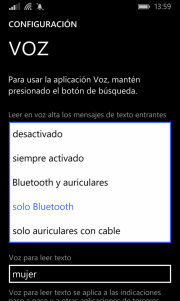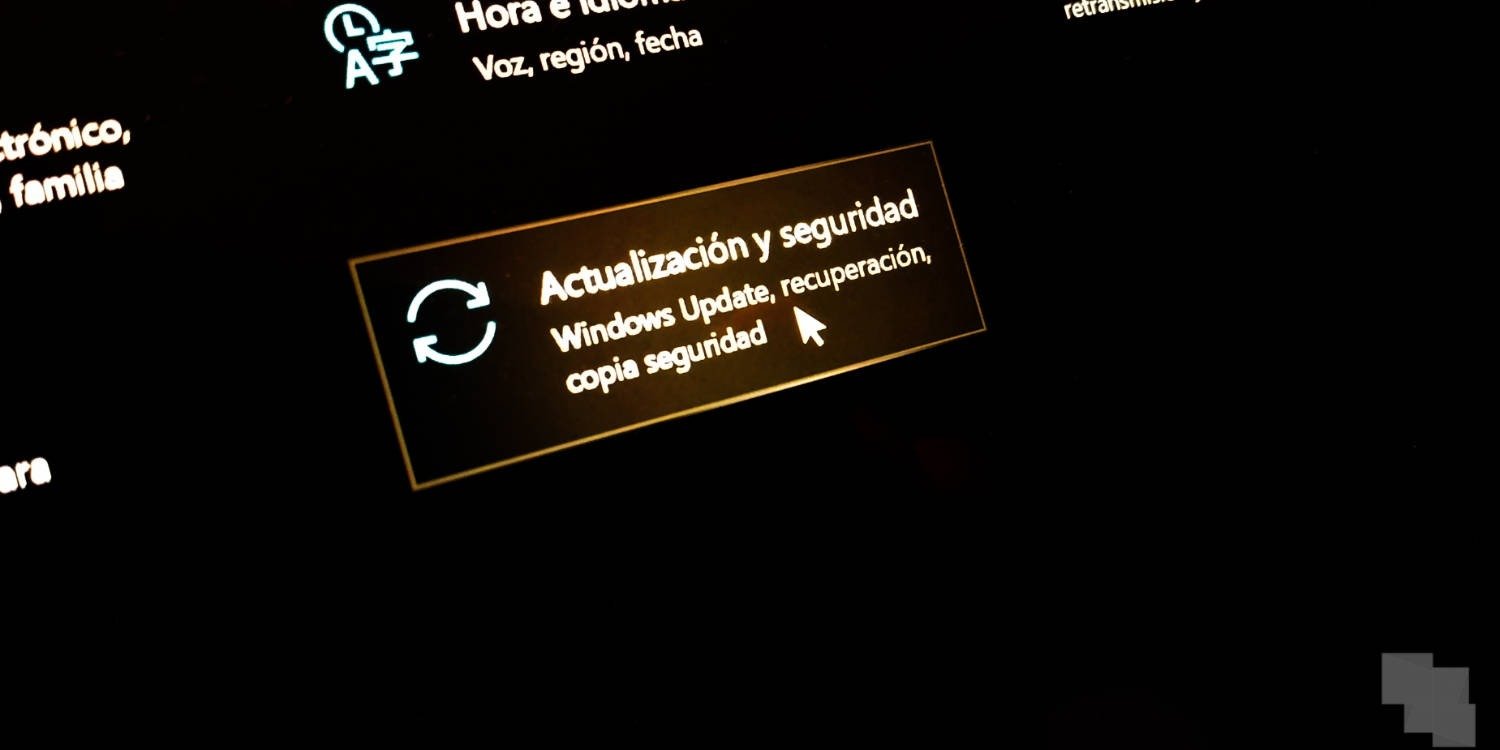Uno de los principales problemas que tenemos hoy en día con las aplicaciones de mensajería es el mal uso que a veces les damos, cada día vemos como algunos descerebrados (no tienen otro nombre) hacen uso de ellas incluso mientras conducen, un acto de imprudencia y un delito. Lo primero aclarar que el uso del móvil y el coche no es una buena idea, lo más aconsejable es no hacer uso del teléfono, sin embargo si eres de los que no hacen uso de este consejo os vamos a ofrecer una «solución» más recomendable, simplemente aprovechando el manos libres y una de las funciones de Windows Phone 8, las salas.
Comenzaremos diciendo que las salas las podemos crear en el hub de contactos, en ellas podemos añadir a cualquier miembro de nuestra lista de contactos al cual podamos enviar un SMS, ya que se requiere para que este acepte la invitación, cuando lo hayamos enviado podemos copiar el link de ese sms, y enviarlo por cualquier otro medio que prefiramos para así no gastar nuestro saldo. Una vez creada la sala y con los miembros añadidos, podemos compartir mensajes, imágenes, eventos de calendario o notas, que todos podrán editar y que estarán guardadas en OneDrive. Pero bueno esto es algo que todos los que llevemos un tiempo con el sistema de Microsoft conocemos, sin embargo es posible que no sepáis, o no hayáis caído, en que estas salas pueden usarse como mensajería instantánea en modo manos libres y os vamos a explicar como se logra.
Lo primero es deciros que los mensajes de las salas entran como «mensajes de texto», es decir, como si fueran SMS, pero sin gasto. No se si lo sabéis, pero este tipo de mensajes puedes ser leídos y contestados medianyte voz por nuestros Windows Phone, para activarlo debemos ir a «configuración – Voz», allí podremos seleccionar «Leer en voz alta los mensajes de texto entrantes» pudiendo elegir entre desactivarlo, siempre activo, Bluetooth y auriculares, solo bluetooth o solo auriculares con cable, personalmente solo lo activo por Bluetooth, esto me permite que esta función solo esté activa al subir al coche y conectarse el Bluetooth que llevo.
Una vez hecho ya tenemos todo listo, ahora vamos a explicaros y detallaros como funciona paso a paso.
Cuando recibamos un mensaje mediante una sala, el teléfono lo leerá en voz alta y al terminar nos dará dos opciones «Leerlo o ignorarlo«, si le decimos leer nos leerá el mensaje (obviamente) y al terminar el mismo nos pedirá que escojamos entre «Responder o terminar» y aquí viene lo bueno, ya que si escogemos responder podremos dictar el mensaje, este se escribirá y nuevamente tendremos tres opciones «Enviar, añadir más o volver a intentar«, si no queremos añadir nada más y el texto es correcto le decimos que enviar y listo, de esta forma podemos mantener una conversación vía chat sin tener que soltar el volante y perder de vista la carretera. Lógicamente se puede usar en cualquier situación, pero este es el que creo que es más útil y al que más uso le doy yo ya que solo dispongo de salas para lo que considero importante como puede ser estar en contacto con la familia y algunos amigos muy escogidos (el trabajo no).
Para poder transcribir nuestras palabras a texto tendremos que tener conexión de datos, como detalle curioso decir que si esta no está disponible hay veces que el teléfono dice «Dichosa Red», en una queja por la falta de la misma.
Esto no solo sirve para responder sino que si por ejemplo creáis una sala llamada CASA, podéis iniciar una conversación con el comando «Mandar mensaje a Casa» y te pedirá que dictes el mensajes.
Si bien repito que coche y smartphone no es una buena pareja, ese pequeño manual hará que no tengáis que estar leyendo o escribiendo un mensaje y descuidar la conducción, por supuesto lo mejor es estar pendiente de lo que haces y dejar el móvil hasta que pares, ningún mensaje o llamada merece el riesgo de un accidente. ¿Conocías este pequeño truco? ¿Qué te parece?.
 OneWindows
OneWindows